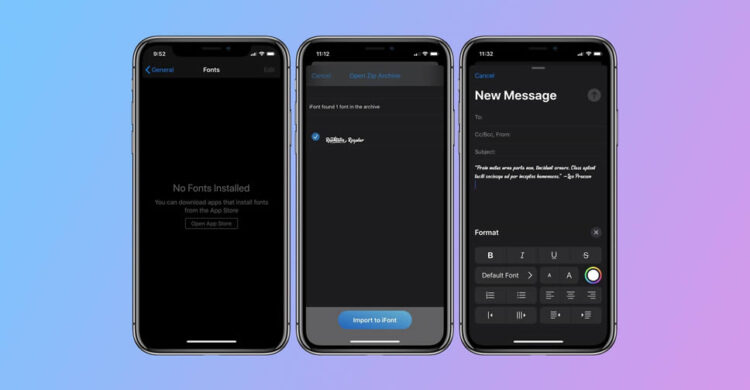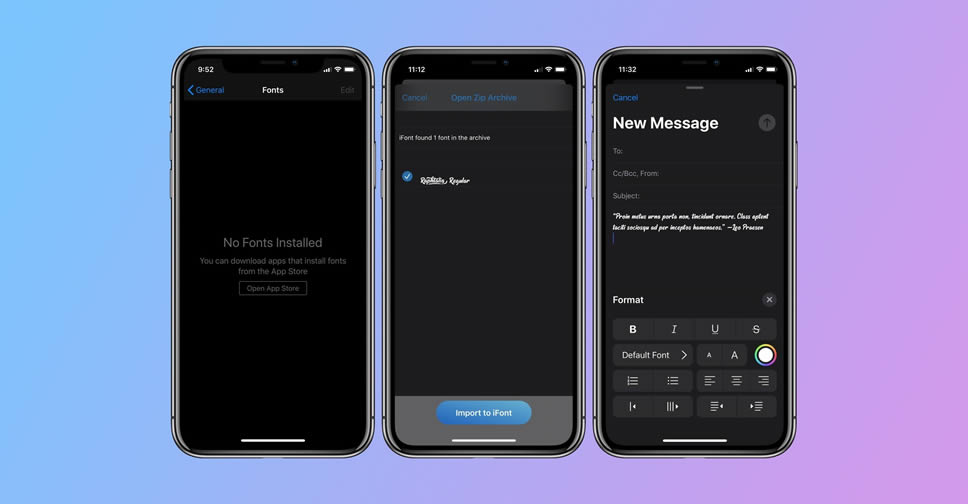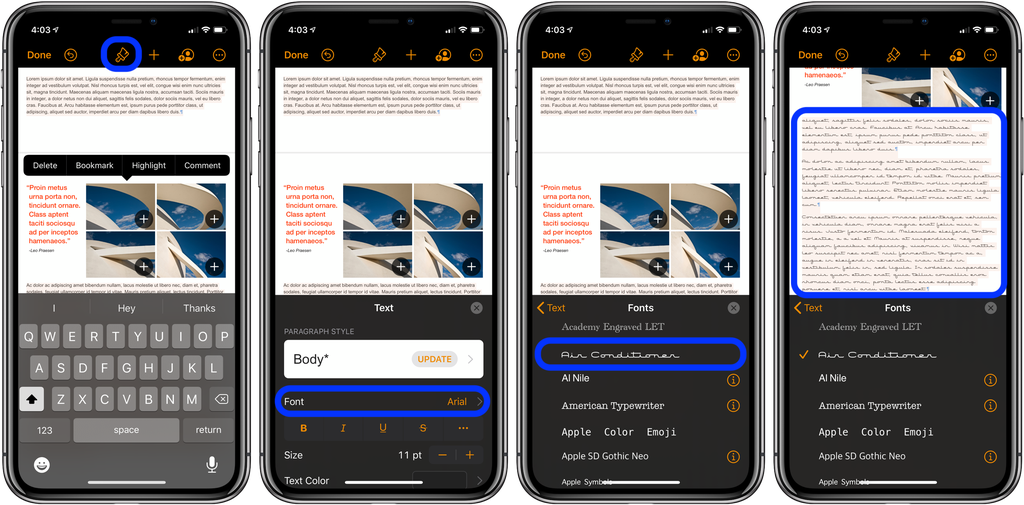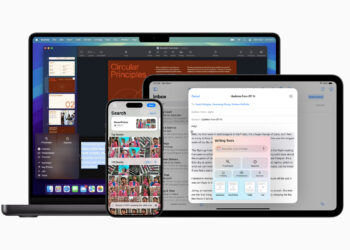หนึ่งในคุณสมบัติใหม่ของ iOS 13 ที่ไม่มีใครพูดถึงมากนัก คือ ความสามารถในการใช้ Font หรือแบบอักษรที่กำหนดเอง ซึ่งความจริงเป็นฟีเจอร์ที่ใช้งานได้นานแล้ว แต่ยังมีข้อจำกัดอยู่มาก จนกระทั่ง iOS 13 มาถึง ก็ช่วยให้ iPhone และ iPad สามารถใช้แบบอักษรที่กำหนดเองได้อย่างทางการ และทั่วทั้งระบบ
อย่างไรก็ตาม ในตอนนี้ iOS 13 และ iPadOS 13 ยังจำกัดการใช้แบบอักษรที่กำหนดเอง ได้เฉพาะแอพ Pages, Keynote, Mail ยังไม่สามารถใช้งานร่วมกับแอพพลิเคชั่นของบุคคลที่สามได้ ยกเว้นจะมีการดาวน์โหลดคีย์บอร์ดของบุคคลที่สามที่เข้ากันได้มาใช้งาน
วิธีใช้แบบอักษรที่กำหนดเอง บน iPhone หรือ iPad ที่รันบน iOS 13 และ iPadOS 13 มีอยู่ด้วยกัน 2 วิธี
วิธีที่ 1
1. ใช้แบบอักษร Font Diner ซึ่งออกแบบมาให้รองรับการใช้งานทั่วทั้งระบบ iOS 13 ดาวน์โหลดได้ฟรี!! ที่ App Store
2. หลังจากดาวน์โหลด Font Diner ให้เปิดเข้าไป แล้วแตะ Activate ที่มุมขวาบน (ปุ่มสีเทา)
3. แตะ Agree เพื่อติดตั้ง
4. ผู้ใช้งานสามารถดูแบบอักษรที่กำหนดเองทั้งหมดหลังจากการติดตั้งได้ที่ Settings > General > Fonts
5. ไปยังแอพที่รองรับแบบอักษรที่กำหนดเอง อย่างเช่น Pages, Keynote, Mail
6. พิมพ์ข้อความใหม่หรือเลือกข้อความที่มีอยู่แล้ว ไปยังการแก้ไข แล้วมองหาแบบอักษรใหม่ที่ติดตั้งลงไป
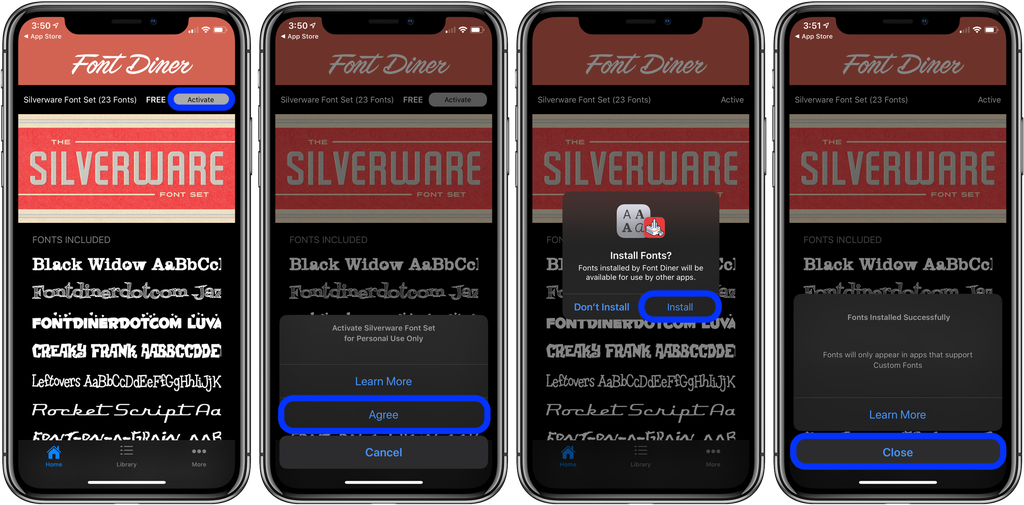
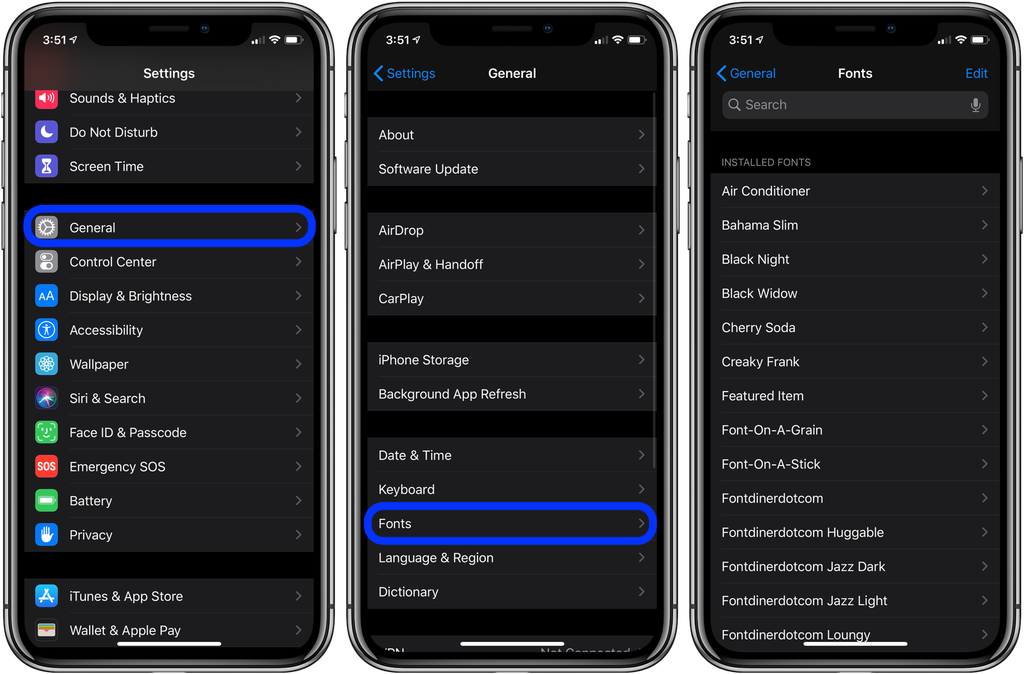
วิธีที่ 2
วิธีการนี้ มีความเสี่ยงอยู่บ้าง ผู้ใช้งานต้องให้ความไว้วางใจนักพัฒนาแอพและผู้สร้างแบบอักษร เนื่องจากทำงานผ่านโปรไฟล์ที่ไม่ได้ลงทะเบียน อย่างไรก็ตาม วิธีการนี้ช่วยให้ใช้แบบอักษรที่กำหนดเอง กับแอพพลิเคชั่นที่หลากหลายกว่า และสามารถติดตั้งแอพได้จาก iCloud Drive, Dropbox และอื่นๆ
1. เลือกแอพที่ต้องการใช้งาน อย่าง AnyFont หรือ iFont (ตามตัวอย่างนี้ เลือกใช้ iFont)
2. แตะ Get Fonts ที่มุมล่างขวา
3. เลือกผู้ให้บริการแบบอักษรจากรายการ
4. เลือกแบบอักษรที่ต้องการ แล้วแตะโหลดลงใน iFont
5. เมื่ออยู่ในแอพ iFont ให้แตะ Install ที่อยู่ถัดจากแบบอักษร
6. ไปที่ Settings > General > Profile แล้วแตะแบบอักษรที่ดาวน์โหลดมา
7. แตะ Install ที่มุมขวาบน
8. ป้อนรหัสผ่าน (ถ้าหากมีการร้องขอ)
9. แตะ Install อีกครั้ง
10. เปิดแอพที่รองรับการเลือกแบบอักษร แล้วจะพบกับแบบอักษรใหม่ที่ติดตั้งลงไป

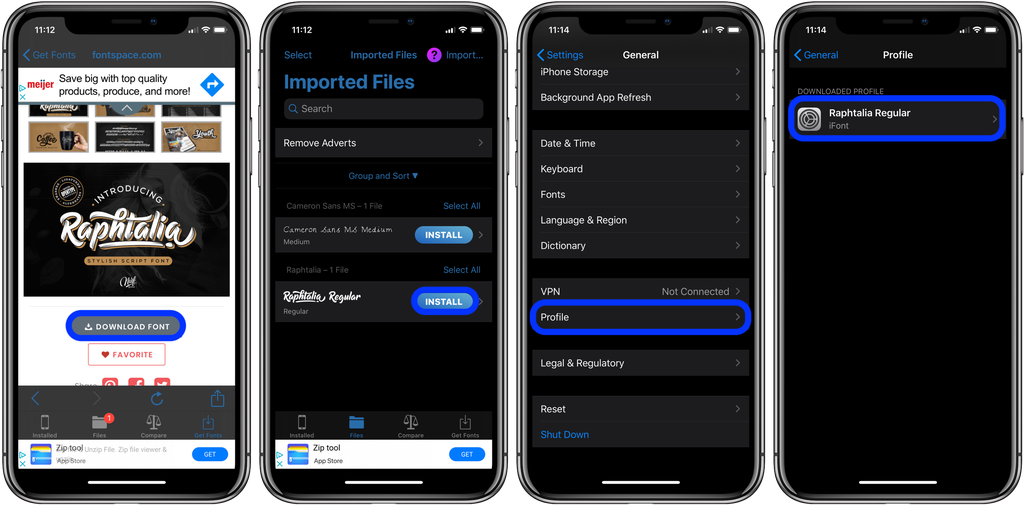
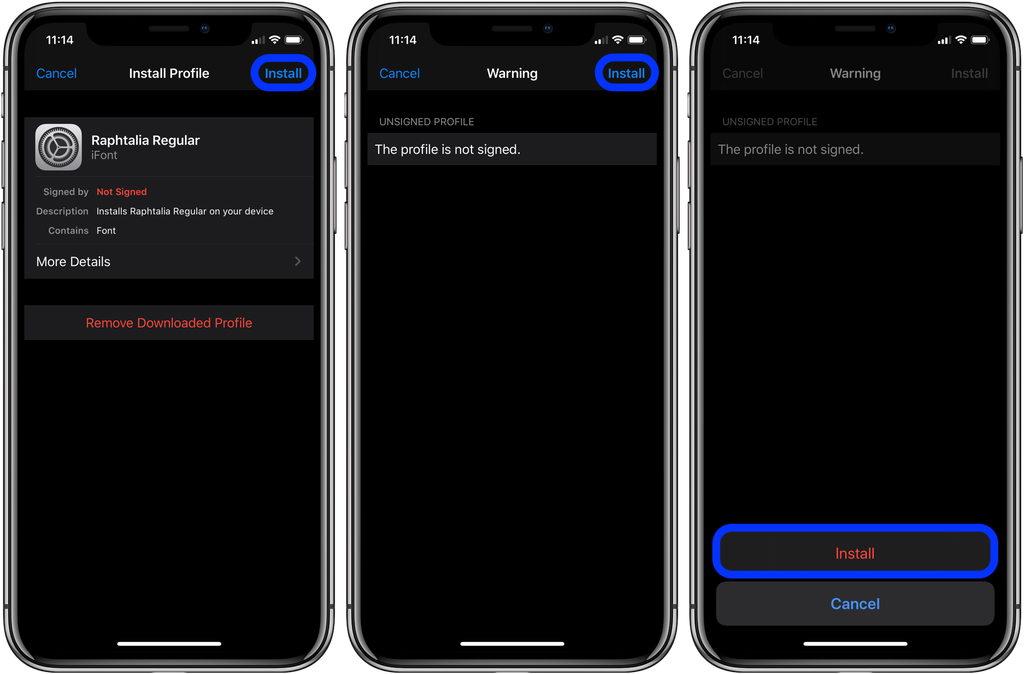
ที่มา – 9to5mac
https://www.flashfly.net/wp/272873